简介
CurieNano是一款基于Intel® Curie™模组设计的小型开发工具,它完美兼容Genuino/Arduino 101的设计,使用简单。高集成的尺寸让他能够更好的贴合你的机器人、可穿戴以及其他创客项目的开发创作。
Intel Curie模块包含一个x86的夸克核心和一个32bit的ARC架构核心(Zephyr),模块内置蓝牙4.0及6轴姿态传感器,时钟频率都是32MHz,intel的交叉工具链可以完成两个核心的开发。Intel Curie的两个处理器共用其上的存储空间,用户能够使用196 kB的Flash(总共384 kB)和 24 kB的SRAM(总共80 kB),对大部分开发场景绰绰有余,Intel强有力的支持也便于延展您商业化项目开发。
CurieNano的设计除了精简高集成的尺寸设计,还从你的使用场景出发,扩展了锂电池供电以及3轴电子罗盘的功能。作为了围绕着蓝牙4.0功能设计的开发板小巧独立工作的能力不可或缺。
产品参数
- 主控器:Intel Curie
- BAT端口供电电压:3.5V-6.5V
- 5V端口电压:4.5V-5.5V
- 3V3端口电压:2.97V-3.63V
- 数字IO口:15个(包含4个PWM引脚D3,D5,D6,D9)
- 模拟IO输入:6个
- IO口直流驱动能力:2mA-8mA
- 芯片内置支持蓝牙4.0
- 芯片内置6轴加速度计和板载3轴电子罗盘,全惯导功能
- 板载升压电路,在锂电池供电的情况下,能够提供1.5A@5v的传感器供电能力
- 时钟速度:32Mhz
- 兼容Arduino IDE 1.6.7以上
- Bootloader:Arduino/Genuino 101
引脚说明

功能说明:
- 板载电源、ERR、COM指示灯
- 板载TI TPS61020升压电路,在3.7v锂电池供电的情况下,能够提供您1.5A@5v的传感器供电能力
- 额外扩展D20数字引脚,全面开放Curie硬件性能
使用方法
CurieNano完美兼容Arduino/Genuino 101所有功能,同时在其基础上增强传感器和电源部分的设计。顾,其开发体验完全兼容Arduino/Genuino 101的设计。
设备清单
- 1x CurieNano 主板一块
- 1x micro USB数据线
安装开发环境
下载安装开发环境资料
基于Intel Curie设计的主板,其扩展插件需要在官方最新的IDE基础上进行安装,如果您已经下载Arduino 1.6.7以上IDE可以跳过重装步骤。
根据导航正常安装IDE后
1) 打开IDE,选择菜单栏工具"Tools",下拉栏点击板子"Board"选项,打开Boards Manager选项来扩展安装Intel Curie主板的编程库和驱动。
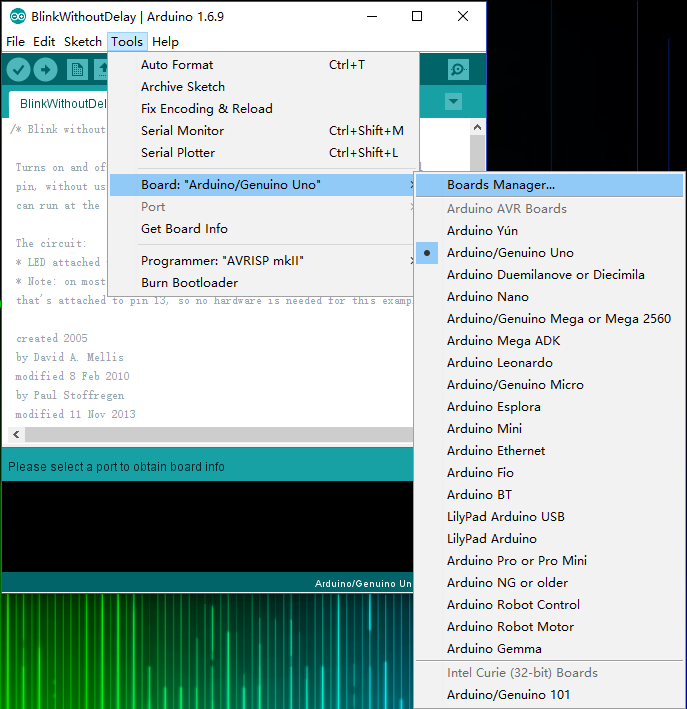
2) 在Board Manager弹出窗口中,找到"Intel Curie Boards by Intel version..."选项,在左下方,选择最新版本"select version",点击"Install"按钮,成功安装后效果如图。

3) 在成功安装Intel Curie Boards的插件和驱动包之后,在Board选项中就能选择并对所有基于Curie的开发板进行编程了。
注意:如果Curie的驱动在安装时由于意外未成功,请手动重新安装(不要自动安装)。
通常位于:C:\Users\您的用户名\AppData\Local\Arduino15\packages\Intel\tools\arduino101load\1.6.9+1.24\drivers
CurieNano样例
成功安装完开发环境后,CurieNano的程序开发与软件上传的体验是完全与Arduino/Genuino一致的,以下是简要的操作步骤。
1) 打开Arduino IDE,将CurieNano插上MicroUSB,接到电脑上,系统自动安装Arduino/Genuino 101驱动,并识别CurieNano编程端口
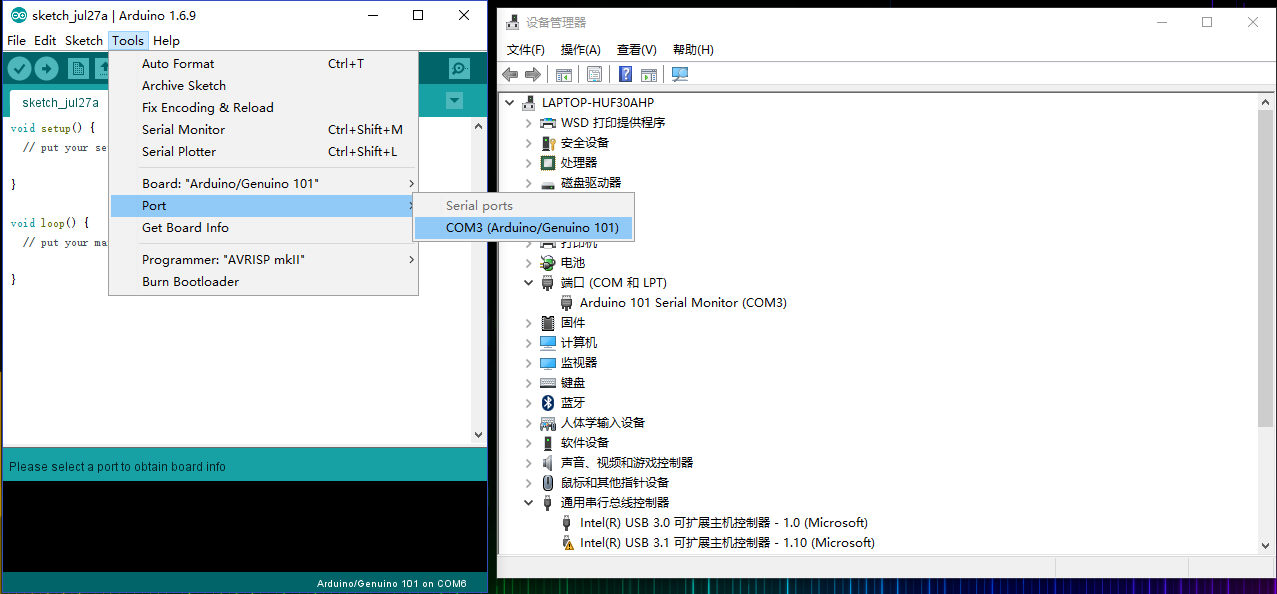
2) 打开Blink样例程序,Board选项选择Arduino/Genuino 101,端口选择,设备管理器中对应的端口,点击upload上传样例程序。
3) 成功上传程序效果如图 Note:正如IDE的编程提示,CurieNano和Arduino/Genuino 101有5秒钟的启动时间,所以还请耐心等待一小会,程序即启动运行,并可以观察到LED指示灯闪烁。
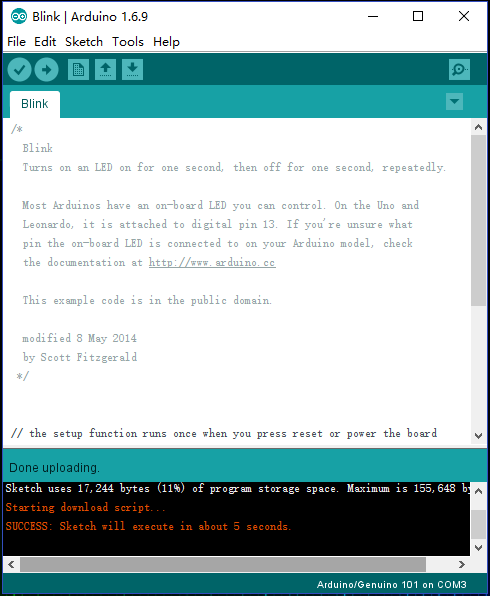
点击查看:更多CurieNano(Arduino/Genuino101兼容)相关蓝牙4.0,6轴姿态传感器相关使用教程
点击查看:更多CurieNano进阶教程(计步器,敲击识别和心率检查等)
CurieNano项目开发使用技巧
CurieNano的设计核心是兼容101并更健壮的应用项目功能,采用3.7v锂电池接入Batt电池供电接口,能够帮助你使用Curie设计更小的项目原型,例如可穿戴,IoT蓝牙传感器节点以及机器人项目的开发。
CurieNano 板载电子罗盘使用方法
HMC5883L/QMC5883库文件下载 如何安装库文件?
1) 将下载下来的库文件解压后,将HMC5883L文件夹复制到Arduino的Libraries文件夹后,打开Arduino IDE. 从File -> Examples -> HMC5883L -> HMC5883L_compass找到这个文件,选好板型和端口,下载进CurieNano。

2) 下载完成后等待5秒,打开串口监视串口,波特率9600,即可看到下面结果,水平旋转CurieNano板,即可看到角度的变化。
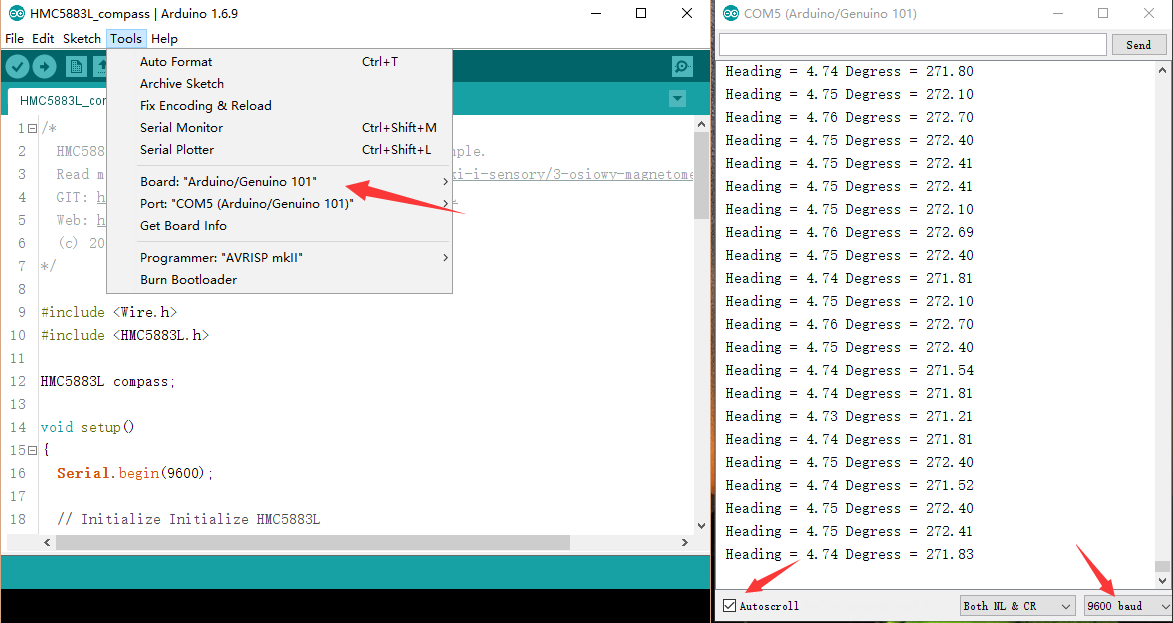
常见问题
Q1. 上传程序时卡在“Uploading”步骤怎么办?
A. 在上传过程中Arduino IDE会启动一些后台进程,此时杀毒软件可能会报错,可将误杀的文件移出隔离区,并加入白名单之后尝试重新上传。如果还是无法上传可以尝试重新启动Arudino IDE并插拔板子,同时卸载并重新安装Genuino 101 驱动支持。Q2. Arduino 101 上传程序总是失败怎么办?
A. Arduino 101 上传失败终极解决办法:[Arduino 101 上传程序失败(DF论坛)](https://mc.dfrobot.com.cn/thread-24070-1-1.html)。Q3. Arduino 101 安装板卡失败/太慢怎么办?
A. [Arduino 101 离线安装方法(DF论坛)](https://mc.dfrobot.com.cn/thread-24049-1-1.html#pid88663)。更多问题及有趣的应用,可以 访问论坛 进行查阅或发帖!
Arduino官方Troubleshooting链接,可以 访问该连接 进行查阅或发帖!
资源下载
[HMC5883L库文件下载](https://img.dfrobot.com.cn/wiki/5a3eee6af18e7d12e55aaedf/ce06aac9aa5d239d9a99acd8a6e2406b.zip "Arduino-HMC5883L-master.zip)

